No se puede negar que WhatsApp lo ha convertido con éxito en un popular servicio de redes sociales. Ningún usuario puede sobrevivir sin considerar la comodidad que nos ha brindado. Según una encuesta reciente, los usuarios pasan más de horas para acceder a WhatsApp todos los días.
Sin embargo, es difícil de migrar conversaciones de WhatsApp a un nuevo teléfono Android. Como resultado, debe dejar todos sus chats en el dispositivo anterior. De hecho, existen varios métodos que pueden ayudarlo a realizar la migración de WhatsApp. Este artículo le mostrará los mejores métodos y cómo funcionan.

Hay varios tipos de datos en los chats de WhatsApp, como mensajes, emojis, imágenes, voz y videos cortos. Por lo tanto, necesita una herramienta poderosa para transferirlos a su nuevo teléfono. Aiseesoft MobieSync puede satisfacer su necesidad

Descargas
En resumen, es la forma más fácil de pasar las conversaciones de WhatsApp del viejo Android al nuevo teléfono.
100% Seguro. Sin anuncios.
Paso 1: conecta el teléfono antiguo y el nuevo
Después de obtener su nuevo teléfono Android, instale la mejor transferencia de WhatsApp en su computadora. Conecte tanto el teléfono antiguo como el nuevo a la computadora con cables USB. Una vez que inicie el programa, reconocerá los dos dispositivos inmediatamente. Despliegue la lista desplegable en la parte superior y seleccione el dispositivo antiguo.

Paso 2: Vista previa de los chats de WhatsApp
Puede verificar todos los datos en su antiguo teléfono Android por tipo. Para transferir fotos en conversaciones de WhatsApp, por ejemplo, vaya a la Fotos pestaña. Verifique los datos que desea transferir al nuevo teléfono.

Paso 3: Copie los chats de WhatsApp en un teléfono nuevo
Haga clic y expanda la Teléfono en la barra de menú superior y seleccione el nuevo teléfono Android. Luego, los chats de WhatsApp se trasladarán al nuevo dispositivo. Espere a que se complete el proceso y retire los dos dispositivos. Ahora, también puede ver los chats en un teléfono nuevo.
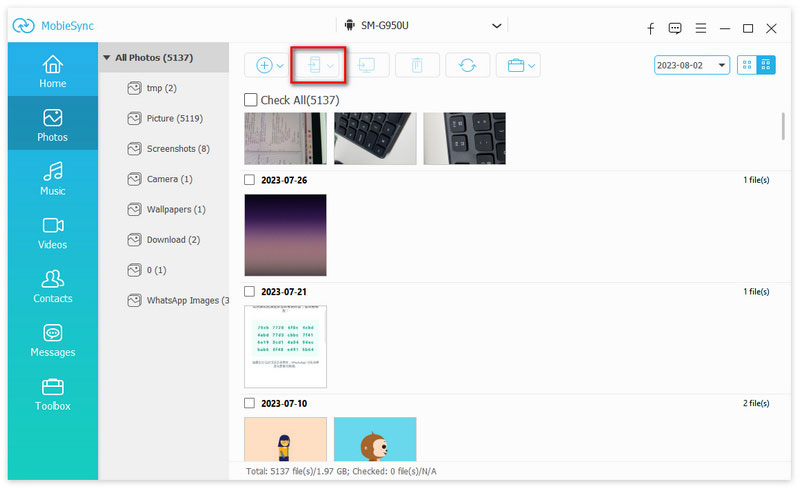
WhatsApp es una popular aplicación de mensajería instantánea. A diferencia de otras redes sociales, está diseñado principalmente para dispositivos móviles. Además, ha introducido la copia de seguridad función para proteger sus conversaciones. La buena noticia es que puede utilizarlo para copiar chats de WhatsApp a un teléfono nuevo. De esta manera no requiere la conexión a Internet, pero necesita una tarjeta SD. Por supuesto, los dos teléfonos Android deben ser compatibles con la tarjeta SD.



Además de la tarjeta SD, también puede transferir conversaciones de WhatsApp a un nuevo teléfono a través de Google Drive. Es más conveniente y no requiere hardware adicional. Sin embargo, debe tener una buena conexión a Internet. Si lo configura correctamente, puede completar el proceso rápidamente.



¿Puedo transferir WhatsApp de un teléfono a otro?
No puedes transferir WhatsApp de un teléfono a otro. Cuando se trata de chats, conversaciones y mensajes de WhatsApp, puede utilizar la función de copia de seguridad y restauración o una herramienta de terceros para moverlos a un nuevo teléfono.
¿Perderé mis conversaciones de WhatsApp si cambio de teléfono?
Si simplemente instala WhatsApp en el nuevo teléfono e inicia sesión en su cuenta, ya no podrá encontrar el historial de chat. Alternativamente, debe copiar los chats de WhatsApp del teléfono antiguo al nuevo manualmente.
¿Puedo usar la misma cuenta de WhatsApp en 2 teléfonos?
Oficialmente, no es posible usar la misma cuenta de WhatsApp en dos dispositivos al mismo tiempo. En un momento determinado, solo puede usar la misma cuenta en un dispositivo.
Conclusión
Ahora, debe comprender cómo transferir conversaciones de WhatsApp a un nuevo teléfono cuando actualice su teléfono. Las funciones integradas de copia de seguridad y restauración pueden ayudarlo a hacerlo con una tarjeta SD o una red Wi-Fi. Si no funciona para usted, Aiseesoft MobieSync puede copiar WhatsApp del teléfono antiguo al teléfono nuevo directamente. No requiere conexión a internet ni tarjeta SD. Si tiene otros problemas, bienvenido a dejar su mensaje a continuación.

El administrador de datos profesional de iPhone/Android y la transferencia para transferir varios archivos entre el teléfono iOS/Android y la computadora y entre dos teléfonos móviles en 1 clic.
100% Seguro. Sin anuncios.